用Word软件录入以下文字,按题目的要求完成排版后,用Word保存功能直接存盘。 复习策略拾锦 1.厚积薄发,做知识的有心人。考试是一场智慧与毅力的较量,必须以深厚的专业知识作为底蕴,用机敏的智慧沉着冷静地去分析、判断、取舍。而学习讲究的是勤奋和坚持,多劳多得,少劳少得,不劳不得。一个人的精力和时间是有限的,在考前的复习过程中不能胡子眉毛一把抓,必须分清主次,抓住重点。在应试的复习中,对于诸如本书归纳总结的一些经典知识点要多花力气、多总结、多比较、找异同点、抓规律,并努力做到热能生巧,以便考试时能灵活变通,节约在这些知识点上的解题思考时间。同时,不要仅囿于现有课本的知识范围,要实时跟踪信息技术的发展动态,关注其具有普遍性的问题。 2.他山之石可以攻玉。高质量的模拟试题是备考的最佳资料,是考生熟悉考试形式,把握考试动态的最好途径。读者可以利用本书所提供的考前预测试卷,严格按照考试时间进行实际操练,根据本书所提供的参考答案进行评分,从而了解自己的实际水平和差距。尤为重要的是,务必将所提供的要点解析的知识点一一消化,吸收在该知识点上所提供的应试经验,以期真正理解这些基础知识,逐步做到能够单一反三。如果能把这一项工作做扎实,你就能掌握考试大纲中大部分知识点,从而拉近与成功之间的距离。 [要求] 1.纸张大小设置为自定义、宽21厘米、高16厘米,页面垂直对齐方式为居中。 2.将文章标题文字设置为三号、隶书体、浅蓝色、居中,字符间距加宽2磅。 3.为每个段落添加圆点状虚线文本框,其线型设置为双边框,粗细设置为3磅,颜色设置为红色,并添加浅青绿色底纹。 4.将文本框中段落标题的文字设置为小四号、褐色、黑体,并添加文字效果(例如礼花绽放)。正文设置为宋体、Times New Roman、五号、黑色,段落首行缩进2字符。 5.仅将文本框中“1.”、“2.”的项目编号改为红色、小四号、书本形项目符号(
 )。
)。
参考答案:
解析:该Word文档完成排版后的显示效果如图4-34所示。[要点解析] 1.文字录入 根据所给出的文字,在Word环境下选择相应的输入法进行文字录入操作,全文字数约为495字左右。 2.页面设置 (1)选择[文件]→[页面设置]命令,弹出[页面设置]对话框,切换到[纸张]选项卡,在[纸张大小]下拉列表框中选择[自定义大小]选项,然后将[宽度]微调框中的数值更改为[21],将[高度]微调框中的数值更改为[16],如图4-21所示。 (2)切换到[版式]选项卡,在[垂直对齐方式]下拉列表框中选择[居中]选项,如图4-22所示。 (3)单击[确定]按钮,以保存之前所设置的页面参数。
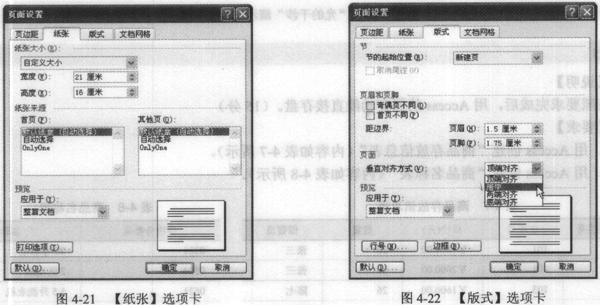 3.字体格式设置 (1)拖曳鼠标选中录入的所有正文文字(即“1.厚积薄发,做知识的有心人……拉近与成功之间的距离。”),选择[格式]→[字体]命令,打开[字体]对话框。在[字体]选项卡的[中文字体]下拉列表框中选择[宋体]选项,在[西文字体]下拉列表框中选择[Times New Roman]选项,在[字号]列表框中选择[五号]选项,在[字体颜色]下拉列表框中选择[黑色]选项,如图4-23所示。 (2)单击[确定]按钮,返回到文档编辑窗口。接着拖曳鼠标选中“复习策略拾锦”文字,选择[格式]→[字体]命令,打开[字体]对话框。切换[字体]选项卡,在[中文字体]下拉列表框中选择[隶书]选项,在[字号]列表框中选择[三号]选项,在[字体颜色]下拉列表框中选择[浅蓝色]选项,如图4-24所示。
3.字体格式设置 (1)拖曳鼠标选中录入的所有正文文字(即“1.厚积薄发,做知识的有心人……拉近与成功之间的距离。”),选择[格式]→[字体]命令,打开[字体]对话框。在[字体]选项卡的[中文字体]下拉列表框中选择[宋体]选项,在[西文字体]下拉列表框中选择[Times New Roman]选项,在[字号]列表框中选择[五号]选项,在[字体颜色]下拉列表框中选择[黑色]选项,如图4-23所示。 (2)单击[确定]按钮,返回到文档编辑窗口。接着拖曳鼠标选中“复习策略拾锦”文字,选择[格式]→[字体]命令,打开[字体]对话框。切换[字体]选项卡,在[中文字体]下拉列表框中选择[隶书]选项,在[字号]列表框中选择[三号]选项,在[字体颜色]下拉列表框中选择[浅蓝色]选项,如图4-24所示。
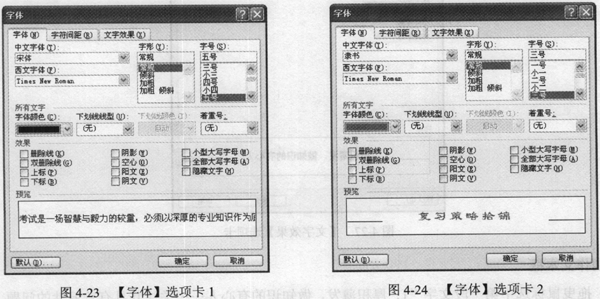 (3)切换到[字符间距]选项卡,在[间距]下拉列表框中选择[加宽]选项,将其后的[磅值]微调框中的数据更改为[2磅],如图4-25所示。 (4)单击[确定]按钮,返回到文档编辑窗口。将光标移至“复习策略拾锦”文字的任意位置,单击[格式]工具栏中的
(3)切换到[字符间距]选项卡,在[间距]下拉列表框中选择[加宽]选项,将其后的[磅值]微调框中的数据更改为[2磅],如图4-25所示。 (4)单击[确定]按钮,返回到文档编辑窗口。将光标移至“复习策略拾锦”文字的任意位置,单击[格式]工具栏中的
 按钮(即[居中]按钮)。 (5)拖曳鼠标选中“厚积薄发,做知识的有心人。”文字,选择[格式]→[字体]命令,打开[字体]对话框。切换到[字体]选项卡,在[中文字体]下拉列表框中选择[黑体]选项,在[字号]列表框中选择[小四]选项,在[字体颜色]下拉列表框中选择[褐色]选项,如图4-26所示。
按钮(即[居中]按钮)。 (5)拖曳鼠标选中“厚积薄发,做知识的有心人。”文字,选择[格式]→[字体]命令,打开[字体]对话框。切换到[字体]选项卡,在[中文字体]下拉列表框中选择[黑体]选项,在[字号]列表框中选择[小四]选项,在[字体颜色]下拉列表框中选择[褐色]选项,如图4-26所示。
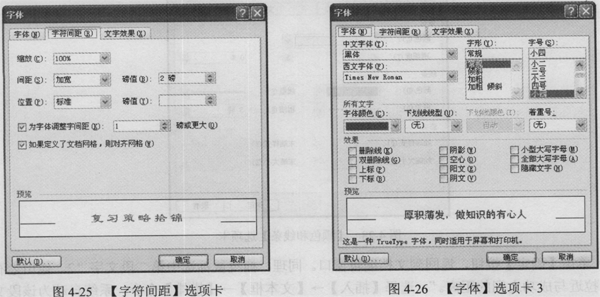 (6)切换到[文字效果]选项卡,在[动态效果]列表框中选择[礼花绽放]选项,如图4-27所示。 (7)单击[确定]按钮,返回到文档编辑窗口。在“厚积薄发,做知识的有心人。”文字选中的状态下,单击[格式]工具栏中的
(6)切换到[文字效果]选项卡,在[动态效果]列表框中选择[礼花绽放]选项,如图4-27所示。 (7)单击[确定]按钮,返回到文档编辑窗口。在“厚积薄发,做知识的有心人。”文字选中的状态下,单击[格式]工具栏中的
 按钮(即[格式刷]按钮),拖曳鼠标选中“他山之石可以攻玉。”文字,即将两处段落标题设置为统一格式。
按钮(即[格式刷]按钮),拖曳鼠标选中“他山之石可以攻玉。”文字,即将两处段落标题设置为统一格式。
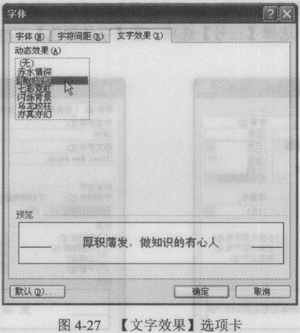 4.制作文本框 (1)拖曳鼠标选中第一段文字“1.厚积薄发,做知识的有心人……关注其具有普遍性的问题。”(注意,不要选择最后一个句号后面的回车换行符),选择[插入]→[文本框]→[横排]命令(或单击[绘图]工具栏中的[插入艺术字]按钮),系统自动为该段文字添加一个细实线的文本框。 (2)双击该文本框,打开[设置文本框格式]对话框。切换到[颜色和线条]选项卡,在[填充]区域中选择[颜色]下拉列表框中的[浅青绿]选项。在[线条]区域中选择[颜色]下拉列表框中的[红色]选项,在[虚实]下拉列表框中选择[圆点]选项,在[线型]下拉列表框中选择[双边框]选项,将[粗细]微调框中的数值更改为[3磅],如图4-28所示。
4.制作文本框 (1)拖曳鼠标选中第一段文字“1.厚积薄发,做知识的有心人……关注其具有普遍性的问题。”(注意,不要选择最后一个句号后面的回车换行符),选择[插入]→[文本框]→[横排]命令(或单击[绘图]工具栏中的[插入艺术字]按钮),系统自动为该段文字添加一个细实线的文本框。 (2)双击该文本框,打开[设置文本框格式]对话框。切换到[颜色和线条]选项卡,在[填充]区域中选择[颜色]下拉列表框中的[浅青绿]选项。在[线条]区域中选择[颜色]下拉列表框中的[红色]选项,在[虚实]下拉列表框中选择[圆点]选项,在[线型]下拉列表框中选择[双边框]选项,将[粗细]微调框中的数值更改为[3磅],如图4-28所示。
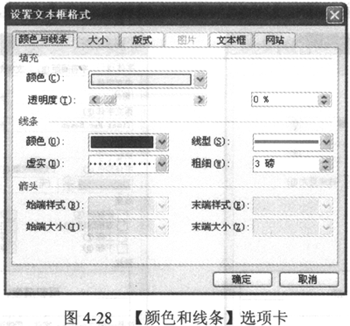 (3)单击[确定]按钮,返回到文档编辑窗口。同理,拖曳鼠标选中第二段文字“2.他山之石可以攻玉……拉近与成功之间的距离。”,选择[插入]→[文本框]→[横排]命令,系统自动为该段文字添加一个细实线的文本框。 (4)双击第二段文字的文本框,打开[设置文本框格式]对话框。切换到[颜色和线条]选项卡,在[填充]区域中选择[颜色]下拉列表框中的[浅青绿]选项。在[线条]区域中选择[颜色]下拉列表框中的[红色]选项,在[虚实]下拉列表框中选择[圆点]选项,在[线型]下拉列表框中选择[双边框]选项,将[粗细]微调框中的数值更改为[3磅],如图4-28所示。 (5)单击[确定]按钮,返回到文档编辑窗口。 5.制作项目符号 (1)拖曳鼠标选中文字“1.”,选择[格式]→[项目符号和编号]命令(或者单击鼠标右键,在弹出的快捷菜单中选择[项目符号和编号]命令),打开[项目符号和编号]对话框。切换到[项目符号]选项卡,选择任意一种样式,然后单击[自定义]按钮,如图4-29所示。 (2)弹出[自定义项目符号列表]对话框,将[项目符号位置]区域中将[缩进位置]微调框中的数值更改为[2字符]。在[文字位置]区域中将[制表位位置]微调框中的数值更改为[0厘米],将[缩进位置]微调框中的数值更改为“0厘米”。然后单击[字符]按钮,如图4-30所示。
(3)单击[确定]按钮,返回到文档编辑窗口。同理,拖曳鼠标选中第二段文字“2.他山之石可以攻玉……拉近与成功之间的距离。”,选择[插入]→[文本框]→[横排]命令,系统自动为该段文字添加一个细实线的文本框。 (4)双击第二段文字的文本框,打开[设置文本框格式]对话框。切换到[颜色和线条]选项卡,在[填充]区域中选择[颜色]下拉列表框中的[浅青绿]选项。在[线条]区域中选择[颜色]下拉列表框中的[红色]选项,在[虚实]下拉列表框中选择[圆点]选项,在[线型]下拉列表框中选择[双边框]选项,将[粗细]微调框中的数值更改为[3磅],如图4-28所示。 (5)单击[确定]按钮,返回到文档编辑窗口。 5.制作项目符号 (1)拖曳鼠标选中文字“1.”,选择[格式]→[项目符号和编号]命令(或者单击鼠标右键,在弹出的快捷菜单中选择[项目符号和编号]命令),打开[项目符号和编号]对话框。切换到[项目符号]选项卡,选择任意一种样式,然后单击[自定义]按钮,如图4-29所示。 (2)弹出[自定义项目符号列表]对话框,将[项目符号位置]区域中将[缩进位置]微调框中的数值更改为[2字符]。在[文字位置]区域中将[制表位位置]微调框中的数值更改为[0厘米],将[缩进位置]微调框中的数值更改为“0厘米”。然后单击[字符]按钮,如图4-30所示。
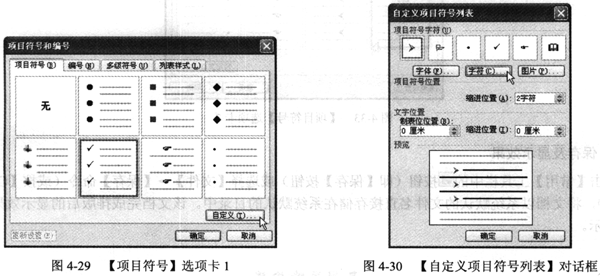 (3)弹出[符号]对话框,选择书本形项目符号(),如图4-31所示。 (4)单击[确定]按钮,返回到[自定义项目符号列表]对话框。单击图4-30中的[字体]按钮,打开[字体]对话框。切换到[字体]选项卡,在[字形]列表框中选择[常规]选项,在[字号]列表框中选择[小四]选项,在[字体颜色]下拉列表框中选择[红色]选项,如图4-32所示。
(3)弹出[符号]对话框,选择书本形项目符号(),如图4-31所示。 (4)单击[确定]按钮,返回到[自定义项目符号列表]对话框。单击图4-30中的[字体]按钮,打开[字体]对话框。切换到[字体]选项卡,在[字形]列表框中选择[常规]选项,在[字号]列表框中选择[小四]选项,在[字体颜色]下拉列表框中选择[红色]选项,如图4-32所示。
 (5)连续单击两次[确定]按钮,即可将红色、小四号、书本形项目符号(
(5)连续单击两次[确定]按钮,即可将红色、小四号、书本形项目符号(
 )应用于第一段的“1.”文字。 (6)同理,拖曳鼠标选中文字“2.”,选择[格式]→[项目符号和编号]命令,打开[项目符号和编号]对话框。切换到[项目符号]选项卡,选择刚才新创建的红色、书本形项目符号样式,如图4-33所示。 (7)单击[确定]按钮,即可将红色、小四号、书本形项目符号(
)应用于第一段的“1.”文字。 (6)同理,拖曳鼠标选中文字“2.”,选择[格式]→[项目符号和编号]命令,打开[项目符号和编号]对话框。切换到[项目符号]选项卡,选择刚才新创建的红色、书本形项目符号样式,如图4-33所示。 (7)单击[确定]按钮,即可将红色、小四号、书本形项目符号(
 )应用于第二段的“2.”文字。
)应用于第二段的“2.”文字。
 6.保存及显示效果 单击[常用]工具栏中的
6.保存及显示效果 单击[常用]工具栏中的
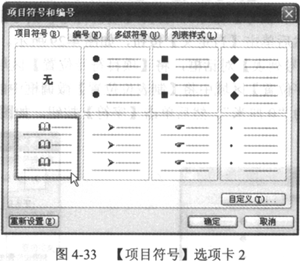 按钮(即[保存]按钮)或选择[文件]→[保存]命令(或按[Ctrl+S]组合键),将文档以系统默认的文件名直接存储在系统默认的目录中。该文档完成排版后的显示效果如图 4-34所示。
按钮(即[保存]按钮)或选择[文件]→[保存]命令(或按[Ctrl+S]组合键),将文档以系统默认的文件名直接存储在系统默认的目录中。该文档完成排版后的显示效果如图 4-34所示。



